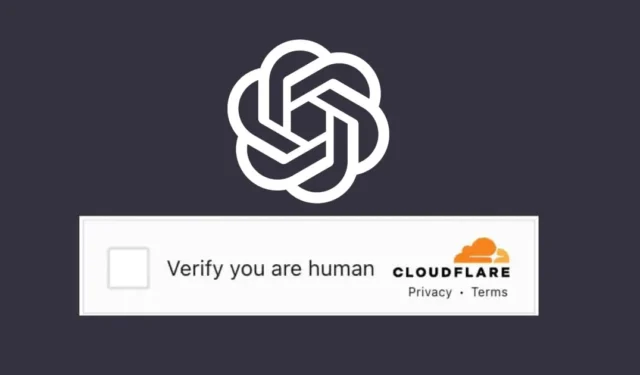
L’IA virale Chabot, ChatGPT, est d’une grande utilité, surtout si vous savez l’utiliser au maximum. Le monde de l’IA révolutionne lentement le monde numérique, et ChatGPT est quelque chose dont vous devriez profiter.
Parlons de ChatGPT, qui a gagné des millions d’utilisateurs quelques semaines après son lancement. Aujourd’hui, OpenAI propose également un forfait payant pour ChatGPT, qui s’appelle ChatGPT Plus. ChatGPT Plus offre un accès prioritaire aux fonctionnalités expérimentales et un meilleur temps de réponse.
La version gratuite de ChatGPT est toujours plus populaire, mais elle peut parfois vous montrer une ou deux erreurs. De nombreux utilisateurs de ChatGPT ont récemment été bloqués dans la boucle CAPTCHA « Vérifiez que vous êtes humain ».
Le CAPTCHA « Vérifiez que vous êtes humain » semble rester en boucle et les utilisateurs sont invités à plusieurs reprises à vérifier qu’ils sont humains.
Comment réparer ChatGPT Vérifier la boucle humaine
Si vous avez atterri sur cette page, vous êtes déjà frustré par le même problème et vous cherchez des solutions efficaces. Ne t’inquiète pas! Le problème de boucle ChatGPT « Vérifiez que vous êtes humain » peut être facilement résolu en suivant les solutions que nous avons partagées ci-dessous.
1. Résolvez le CAPTCHA

Si le CAPTCHA n’apparaît qu’une seule fois lors de l’inscription, il est préférable de résoudre le CAPTCHA. S’il n’est pas répétitif, résoudre le CAPTCHA qui demande de vérifier que vous êtes humain est la solution la plus simple.
La solution n’a pas toujours besoin d’être compliquée ; par conséquent, résolvez le CAPTCHA si on ne vous le demande qu’une seule fois au lieu d’essayer de vous en débarrasser définitivement.
2. Actualisez la page Web ChatGPT

Si ChatGPT est vraiment bloqué dans la boucle CAPTCHA « Vérifiez que vous êtes humain », la première chose à essayer est d’actualiser la page ChatGPT.
Un bug dans la page Web peut vous empêcher de vous connecter, ce qui entraîne le problème de boucle captcha « Vérifiez que vous êtes humain ». La meilleure façon de l’éviter est de recharger la page ChatGPT. Pour recharger ChatGPT, cliquez sur le bouton Recharger juste à côté de l’URL.
3. Désactivez votre VPN

L’utilisation d’un VPN est une autre raison pour laquelle on vous demande à plusieurs reprises de résoudre le captcha ChatGPT « Vérifiez que vous êtes humain ».
Les serveurs VPN ou proxy ferment souvent la connexion entre votre PC et CloudFlare, qui fournit le système CAPTCHA ; par conséquent, vous êtes coincé dans une boucle sans fin de boucle CAPTCHA « Vérifiez que vous êtes humain ».
Donc, si vous utilisez un serveur VPN ou proxy, désactivez-le puis essayez d’accéder à nouveau à ChatGPT.
4. Réessayez après quelques temps
Le CAPTCHA « Vérifiez que vous êtes humain » apparaît généralement lorsque le site pense que votre adresse IP est celle d’un robot ou d’un trafic automatisé. Dans ce cas, il vous est demandé de vérifier que vous êtes un humain en résolvant le CAPTCHA.
Si la boucle CAPTCHA apparaît toujours, même après avoir suivi toutes les méthodes, il est temps de laisser du temps au chatbot IA. Au lieu d’essayer de résoudre le CAPTCHA, vous pouvez fermer la page et réessayer après quelques minutes ou heures.
Cela fonctionne la plupart du temps. Vous pouvez également redémarrer votre routeur et votre appareil.
5. Changer le DNS
Habituellement, votre navigateur Web utilise le DNS défini par votre FAI (fournisseur d’accès Internet). Parfois, des paramètres DNS incorrects peuvent forcer CloudFlare à vous considérer comme un robot.
Vous pouvez l’empêcher en passant à des serveurs DNS publics plus réputés comme Google DNS, CloudFlare, etc. Si vous utilisez Google Chrome, suivez ces étapes pour modifier le DNS.
1. Ouvrez votre navigateur Google Chrome et cliquez sur les trois points dans le coin supérieur droit.

2. Dans le menu Chrome, sélectionnez « Paramètres« .

3. Ensuite, accédez à Confidentialité et sécurité sur l’écran Paramètres.

4. Sur le côté droit, cliquez sur Sécurité.

5. Maintenant, recherchez la section Utiliser un DNS sécurisé et cliquez sur le menu déroulant Avec .
6. Dans la liste déroulante, sélectionnez votre DNS préféré (Google DNS est recommandé).

C’est ça! Après avoir effectué les modifications, redémarrez votre navigateur Web Google Chrome pour que les modifications prennent effet.
6. Effacez les données ChatGPT sur votre navigateur Web
La meilleure chose que vous puissiez faire pour résoudre le problème de ChatGPT est d’effacer les données enregistrées du site. Voici comment effacer les données ChatGPT pour corriger la boucle CAPTCHA de vérification que vous êtes humain.
1. Ouvrez le navigateur Web que vous utilisez pour accéder à ChatGPT. Ensuite, ouvrez la page Web chat.openai.com.
2. Lorsque le site s’ouvre, cliquez sur l’icône cadenas à côté de l’URL.

3. Dans la liste des options, sélectionnez « Paramètres du site ».

4. Ensuite, cliquez sur le bouton Effacer les données dans les paramètres du site.

C’est ça! Cela effacera toutes vos données ChatGPT enregistrées sur votre navigateur Web.
7. Videz le cache du navigateur
Un cache de navigateur obsolète ou corrompu pourrait être une autre raison pour laquelle ChatGPT reste bloqué sur l’écran CAPTCHA. Cependant, vous pouvez rapidement exclure les problèmes liés au cache du navigateur en vidant le cache de votre navigateur. Voici ce que vous devez faire.
1. Ouvrez Google Chrome et cliquez sur les trois points dans le coin supérieur droit.

2. Dans la liste des options qui apparaît, sélectionnez Paramètres.

3. Dans Paramètres, accédez à l’onglet Confidentialité et sécurité sur la gauche.

4. Ensuite, cliquez sur Effacer les données de navigation sur le côté droit.

5. Passez maintenant à l’onglet Avancé et sélectionnez « Tous les temps » sur l’écran. Plage de temps.

6. Ensuite, vérifiez les Cookies et autres données du site et Images et fichiers mis en cache . Une fois terminé, cliquez sur le bouton Effacer les données.

C’est ça! Vous devez redémarrer votre navigateur Web et accéder à nouveau à ChatGPT. Cette fois, vous ne recevrez plus le message d’erreur.
8. Utilisez un autre navigateur Web

Bien que les problèmes de navigateur ne soient pas toujours la raison principale de ce type de problème, il peut parfois vous être demandé de prouver que vous êtes humain en raison de certains bugs ou de fichiers d’installation corrompus.
Vous pouvez essayer de réinstaller votre navigateur Web actuel ou d’en changer un autre. Par exemple, si vous utilisez Google Chrome, vous pouvez passer à l’une de ces alternatives. Le deuxième meilleur navigateur Web pour accéder à ChatGPT est le navigateur Edge, intégré à Chromium.
ChatGPT coincé dans la boucle CAPTCHA « Vérifiez que vous êtes humain » peut être frustrant, surtout si vous souhaitez désespérément accéder au chatbot IA. Cependant, si rien ne fonctionne, vous pouvez également envisager des alternatives ChatGPT. Et n’oubliez pas de partager l’article avec d’autres personnes confrontées au même problème ChatGPT.




Laisser un commentaire